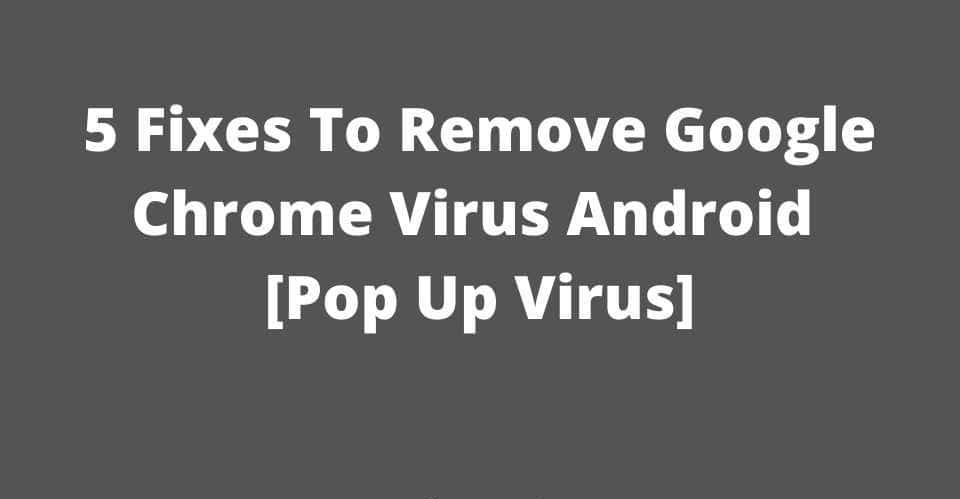
Non importa quanto tu lavori per proteggere il tuo dispositivo Android, i virus troveranno comunque un modo per entrare. Alla fine, il tuo dispositivo Android potrebbe mostrare un avviso di virus.
La maggior parte delle volte, non ti verrà notificato che hai un virus sul tuo dispositivo Android. Non riceverai alcun avviso unless hai un software antivirus installato.
È stato rilevato che il browser del tuo dispositivo Android è infetto. Fa sì che mostri pop-up e annunci intrusivi.
Questo adware tiene d'occhio la tua attività online per filtrare gli annunci. È un inconveniente e dovrebbe essere tolto.
I programmi possono essere preinstallati con questo adware. Può essere scaricato e installato sul tuo browser da un sito Web di terze parti.
Rimuovi virus e adware da un telefono Android
Il tuo telefono potrebbe essere stato infettato, quindi sarà necessaria una scansione e una pulizia manuale. Cerca ed elimina i virus. Controlla il tuo dispositivo Android per eventuali infezioni da adware e rimuovile.
È anche possibile che il problema sia causato da eventuali app discutibili installate sul telefono.
Prima di visualizzare questo avviso, potresti aver appena scaricato una o più app di terze parti. Verifica se viene visualizzato il messaggio di errore quando avvii il telefono in modalità provvisoria. Le app sono quasi certamente la causa principale del problema se non lo è.
Pertanto, sarebbe saggio provare a disinstallare queste app dal telefono e verificare se il problema persiste.
Assicurati di non visitare siti Web che offrono crack del software. Ti viene richiesto di scaricare file dubbi. Possono infettare il tuo smartphone con virus e causare questo errore perché sono infetti.
Soluzioni per rimuovere un virus Google Chrome da Android
- Rimuovi le app per dispositivi dannosi dal telefono Android
- Riavvia il telefono Android in modalità provvisoria
- Rimuovi le app dannose dal telefono
- Rimuovi gli annunci pop-up dal browser
- Usa malwarebytes Per rimuovere pop up e virus
1. Rimuovi le app per dispositivi dannosi dal telefono Android
Le applicazioni con privilegi elevati sono infette. Rende impossibile per le vittime rimuovere l'app dannosa dai loro telefoni.
Verifica se sul tuo telefono sono installate app pericolose con accesso come amministratore.
- Apri il menu "Impostazioni".
- Seleziona "Sicurezza e posizione" dal menu a discesa.
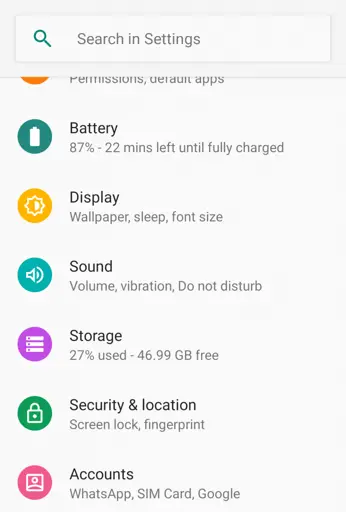
- Quando viene visualizzato il menu "Impostazioni", seleziona "Sicurezza e posizione". Dal menu a discesa, scegli "Avanzate" e "App di amministrazione dispositivo".
- Facci sapere se non riesci a individuare le impostazioni "App di amministrazione del dispositivo". Puoi cercare le Impostazioni sul tuo telefono utilizzando la funzione di ricerca integrata.
- Rimuovi l'accesso amministrativo all'app dannosa.
- Dopo aver visualizzato l'elenco delle app di amministrazione del dispositivo, disabilita i diritti di amministratore selezionando l'opzione a destra dell'app.
- Continua con il passaggio successivo se il tuo telefono non ha app dannose con accesso come amministratore.
2. Riavvia il telefono in modalità provvisoria
Avvia il telefono in modalità provvisoria prima di passare al passaggio successivo per evitare che le app dannose interferiscano.
Riavvia Android in questa modalità perché lo mette in uno stato di base. Sono disponibili solo le impostazioni e le applicazioni stock.
- Tenendo premuto il pulsante di accensione sul telefono per alcuni secondi, verrà visualizzato il menu di spegnimento.
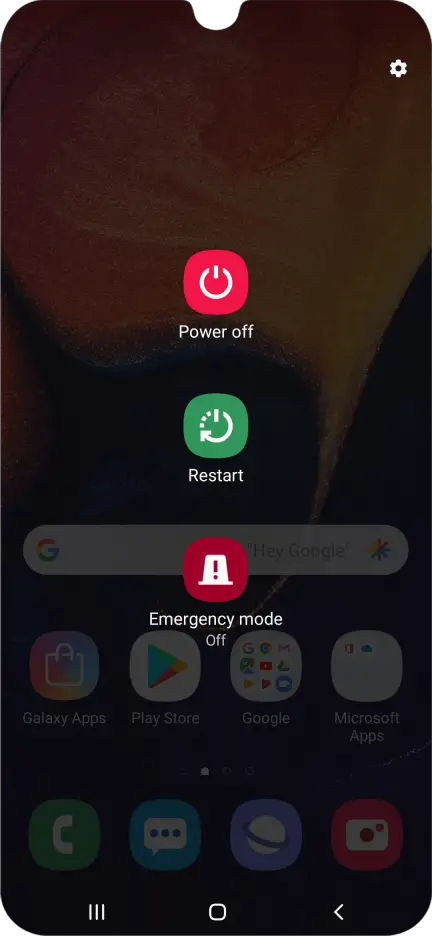
- Viene visualizzato il menu per chiudere la finestra del browser. Non appena viene visualizzata l'opzione "Modalità provvisoria", continua a tenere premuto il pulsante "Spegni" sullo schermo.
- Quando l'opzione "Modalità provvisoria" appare sullo schermo, selezionala per entrare in modalità.
- Il tuo telefono o tablet Android ora si riavvierà ed entrerà in modalità provvisoria. Ora puoi passare alla fase successiva.
- Usa la modalità aereo sul tuo telefono per disconnetterti da tutte le reti se non riesci a trovare un'opzione sicura.
3. Rimuovi le app dannose dal telefono
Verificherò se sul tuo telefono sono caricate app potenzialmente dannose. Gli elementi di disinstallazione sono talvolta inclusi in adware o software di dirottamento del browser. Queste applicazioni possono essere rimosse utilizzandolo.
- Puoi scegliere l'app "Impostazioni" dal menu del telefono o dalla schermata iniziale.
- Per visualizzare tutte le app installate sul telefono, seleziona "App" dal menu "Impostazioni" quando viene visualizzato.
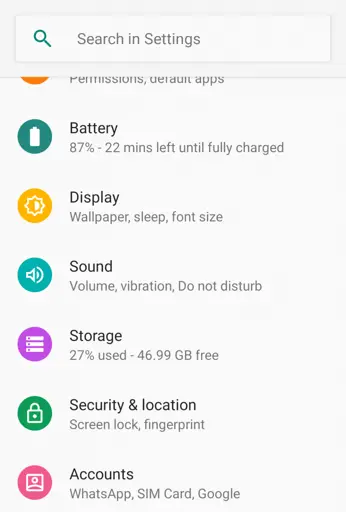
- Ci sarà un elenco di tutte le app attualmente installate sul telefono nella schermata "App", che verrà quindi visualizzata. Scorrendo l'elenco, è possibile individuare l'applicazione dannosa.
- Eventuali app strane o che non ricordi di aver installato dovrebbero essere tenute d'occhio.
- I criminali informatici in genere nascondono malware all'interno di app per fotocamere, meteo e video o fotoritocco.
- Molto probabilmente l'app infetta avrà un nome diverso sul telefono.
- Tieni il dito su un programma discutibile o dannoso per disinstallarlo.
- Se l'app è ancora in esecuzione, fai clic su "Disinstalla" dopo aver premuto il pulsante "Forza arresto".
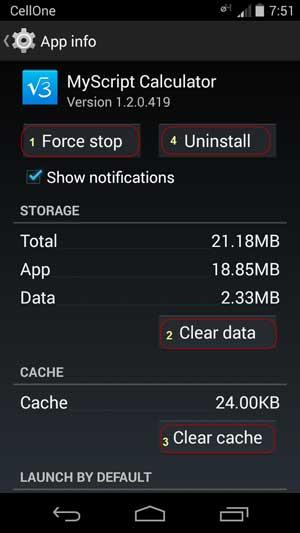
- Nella finestra di dialogo di conferma, conferma che è necessario disinstallare il programma. Tocca "OK" per rimuovere il software fraudolento dal tuo telefono.
- Ora esci da "Modalità provvisoria". Il menu di spegnimento verrà visualizzato se si continua a premere il tasto di accensione sul dispositivo. Quindi selezionare l'opzione di riavvio dal menu.
4. Rimuovi gli annunci pop-up dal browser
Continua a visualizzare annunci pubblicitari pop-up sul tuo telefono o vieni indirizzato a siti Web indesiderati. Ripristina le impostazioni predefinite di fabbrica per le impostazioni del tuo browser web.
- Cancellando i dati dell'app, puoi ripristinare le impostazioni del browser su Android. Ci sarà una cancellazione di tutti i dati memorizzati nella cache e di altre impostazioni del sito.
- Google Chrome dovrebbe essere ripristinato alle impostazioni predefinite.
- Tocca l'app "Impostazioni" dalla schermata iniziale o dal menu del telefono.
- Quando viene visualizzato il menu "Impostazioni", seleziona "App" o "Gestione app". Verrà visualizzato l'elenco completo delle applicazioni installate sul telefono.
- La schermata "App" mostra un elenco di tutte le app scaricate sul telefono.
- L'app Google Chrome può essere trovata scorrendo l'elenco; toccalo per visualizzare maggiori dettagli.
- Tocca "Archiviazione" quando viene visualizzato il menu per i dettagli dell'app Google Chrome.
- "Gestisci spazio" e "Cancella cache" sono le due scelte che troverai nelle impostazioni di archiviazione. Seleziona "Gestisci spazio" dal menu a discesa.
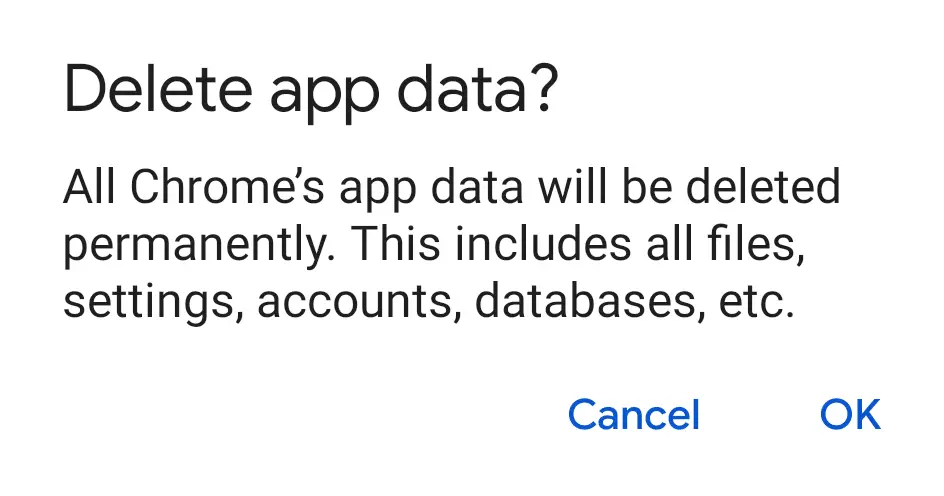
- Tocca "Cancella tutti i dati" per cancellare tutto da Google Chrome, inclusi gli account.
- Tocca "Ok" per completare il processo di ripristino quando viene visualizzato un popup di conferma.
5. Usa malwarebytes Per rimuovere pop up e virus
Impostare Malwarebytes sul telefono per scansionarlo alla ricerca di programmi e file dannosi. Malwarebytes Free è un noto e apprezzato anti-malware per dispositivi Android.
Puoi inserire Malwarebytes sul tuo dispositivo accedendo al Google Play Store e scegliendo "Installa".
- Seleziona "Apri" nel Google Play Store e puoi utilizzare Malwarebytes per Android.
- Vedrai il malwarebytes Configurazione guidata. Puoi scegliere tra una varietà di autorizzazioni e altre opzioni di configurazione mentre ti guida attraverso di esse.
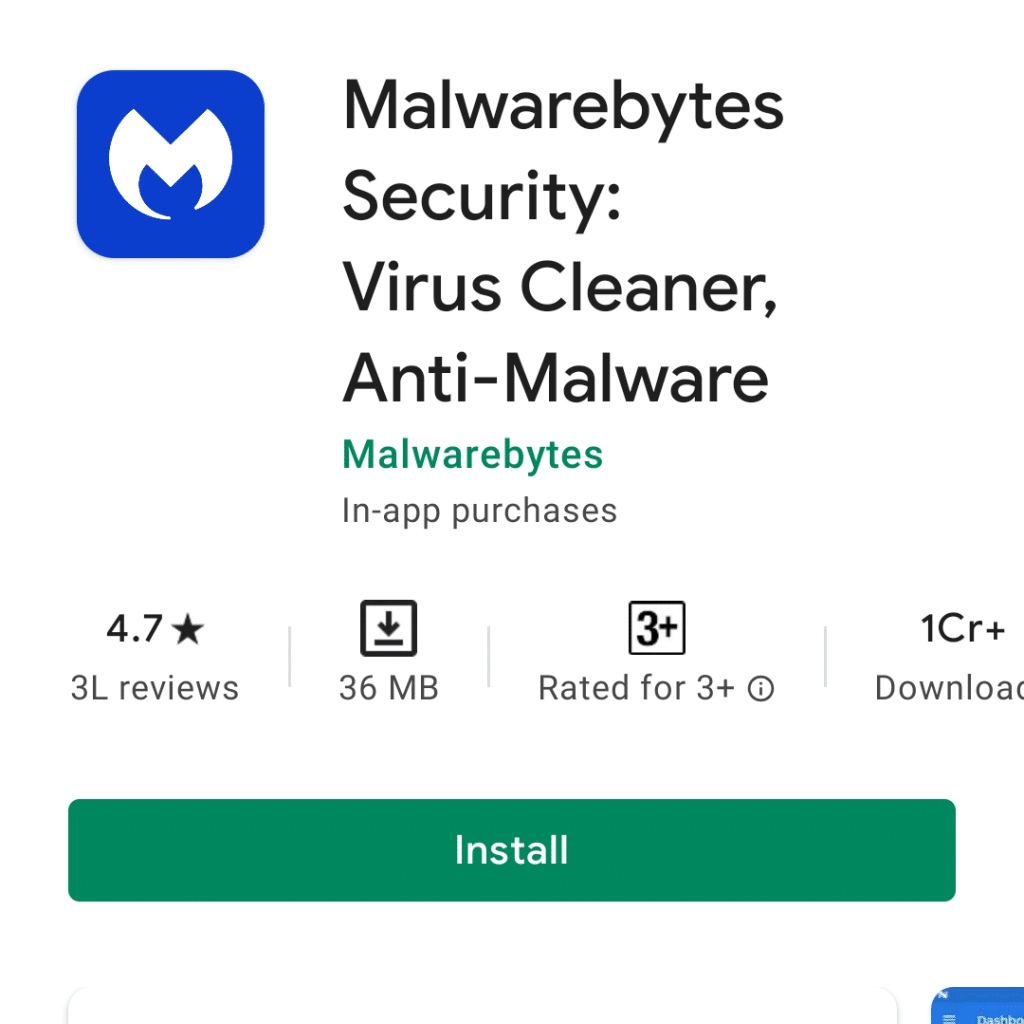
- Malware richiederà una serie di autorizzazioni Androidbytes. Questi sono necessari per verificare la presenza di infezioni e proteggere il tuo dispositivo da esse. Per continuare, seleziona "Concedi il permesso".
- Tocca "Consenti" per dare malwarebytes accedere ai file del telefono.
- Fare clic su "Aggiorna database" per scaricare la versione più recente del malwarebytes definizioni. Scegliendo "Esegui scansione completa" verrà avviata una scansione del sistema.
- Vedrai una schermata da Malwarebytes con tutte le infestazioni di malware che ha scoperto.
- Seleziona "Rimuovi selezionati" per rimuovere le app dannose che Malwarebytes ha individuato.
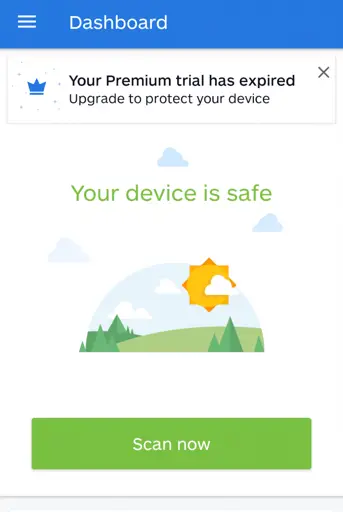
Tutti i programmi potenzialmente dannosi che Malwarebytes ha trovato verrà ora rimosso. Completa il processo di rimozione del malware.
Potrebbe essere richiesto di riavviare il computer da Malwarebytes.
Conclusione
Pop-up e malware verranno eliminati dopo aver utilizzato tutte le tecniche di cui sopra. Il tuo telefono Android non dovrebbe più contenere software dannoso.
Rimuovi le domande frequenti su Google Chrome Virus Android
Il mio Google Chrome è stato infettato da un virus?
Potresti riscontrare alcuni di questi problemi a causa di Google Chrome. Il tuo computer potrebbe essere stato infettato da malware o virus. La tua home page e il motore di ricerca di Chrome cambiano costantemente senza il tuo consenso. Non vuoi che riappaiano barre degli strumenti o estensioni per Google Chrome.
Cosa significano gli avvisi di virus falsi di Android?
La truffa dello scareware si presenta in molte forme diverse. La Federal Trade Commission avverte che ci sono diversi segnali evidenti. Gli annunci pubblicitari potrebbero fare affermazioni come "elimina virus o spyware" o "proteggi la tua privacy". Altre opzioni sono aumentare la funzionalità del computer, rimuovere file pericolosi o pulire il registro.
Come si può rimuovere un virus da Google Chrome?
Chrome viene fornito anche con uno "strumento di pulizia". Puoi accedervi selezionando Impostazioni dai tre punti verticali. Reimposta e ripulisci non appena arrivi alla sezione Avanzate. Scorri fino alla parte inferiore dello schermo e scegli quell'opzione per pulire il tuo computer. Dopo aver scelto Trova e rimuovi software indesiderato, fai clic su "TROVA".
Per favore, lasciare un utile commenta con i tuoi pensieri, quindi condividi questo articolo sui tuoi gruppi di Facebook che lo troverebbero utile e raccogliamo insieme i frutti. Grazie per la condivisione e per essere gentile!
Disclosure: Questa pagina può contenere collegamenti a siti esterni per prodotti che amiamo e consigliamo vivamente. Se acquisti prodotti che ti suggeriamo, potremmo guadagnare una commissione per segnalazione. Tali commissioni non influenzano le nostre raccomandazioni e non accettiamo pagamenti per recensioni positive.


